首页 / 教程
wps中的ppt图形组合 | wps演示中把几张合并在一张幻灯片里
2022-12-14 02:56:00
1.wps演示中如何把几张图片合并在一张幻灯片里图片
先在WPS演示中打开一个幻灯片,以下介绍2种方法把3张放在“桌面”的图片放进同一个幻灯片中:1、直接到“桌面”“复制”图片文件,然后“粘贴”到幻灯片中,见下图。
2、用同样的方法把另外2张也“复制”、“粘贴”过来。2、利用WPS的菜单完成。
在点击主菜单“插入”→下拉菜单“图片”→选中“来自文件”→在桌面找到3个图片文件,按住CTRL,再用鼠标点击3个文件可一次同时“复制”3个文件→最后点击“打开”,3张图片会同时出现在幻灯片中。以上的2种办法都可以达到预期。
最后就是排版了,不再赘述。
2.WPS中怎么把两张图片组合为一张,不是叠加
具体操作步骤如下:
1、把两张图片插入WPS文字中,把两张图片拖拽至高度一致。
2、点击选定第一张图片,点击右上角的“布局选项”。
3、在布局选项的下拉菜单中点击选择“浮于文字上方”。
4、同样把第二张图片设置成“浮于文字上方”。
5、然后按住ctrl键,依次点击两张图片,把两张图片选定。
6、然后在图片上右击,在弹出菜单点击选择“组合”--“组合”。两张图片就组合成一张了。
3.wps演示(ppt)图形合并拆分键在哪
使用组合功能即可实现图形的合并、拆分,具体操作如下:
一、合并图形
1、在PPT中插入2个及以上图形(如下图所示);
2、按住键盘上的Ctrl键,用鼠标分别点击两个图形(如下图所示);
3、松开Ctrl键,在任一图形上右击鼠标,在弹出页面选择“组合”、“组合”(如下图所示);
4、完成上三步后,两个图形即合并成了一个图形(如下图所示);
二、拆分图形(图形是由2个及2个以上图形合并而成)
1、鼠标点击图形(如下图所示);
2、在图片上右击鼠标,在弹出页面选择“组合”、“取消组合”(如下图所示);
3、完成上两步后,图形被拆分成2个图形(如下图所示)。
4.WPS的PPT里面的图形合并拆分在哪
1、先打开WPS的PPT,建立好自己想要的图形。
2、选中想要合并的图形(要合并两个图形就选中两个图形,要合并三个图形就选中三个图形,这里以合并两个图形为例)。我要合并矩形和椭圆形,先选中其中一个图形,再按住ctrl键,用鼠标再点击另一个图形,就选中两个图形了,如图所示有一个虚线框包住了矩形和椭圆形,就是选中了这两个图形。
3、选中图形之后,再点击鼠标右键,出现选项栏,点击“组合”中的“组合”。4、组合的图形就能一起拖动了,点击组合的图形会出现实线框。
5、想要拆分图形就选中组合后的图形,点击鼠标右键,再点击“组合”中的“取消组合”,这样两个图形就是分开的了。
5.ppt中怎么把几个图组合在一起
工具/原料
电脑 Microsoft PowerPoint 2010
方法/步骤
1、打开ppt,插入需要的图片。
2、选中其中任意一张图片。
3、按住键盘上的"shift"键不放。
4、鼠标点击其它三张要组合的图片,四张图片全部选中。
5、在任意一张图片上右击,弹出菜单,移动光标到“组合”处。
6、弹菜单点击“组合”。
7、将四张图片组合在一起完成。
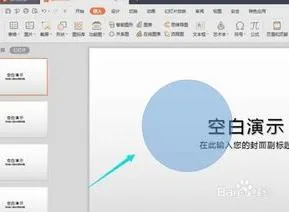
最新内容
| 手机 |
相关内容

用wps演示做地图 | 用wps演示制作
用wps演示做地图 【用wps演示制作流程图】,演示,图形,轮廓,路径,自定义动画,绘制,1.如何用wps演示制作流程图在WPS文字中做流程图的
wps文字删除图形 | WPS里面的删除
wps文字删除图形 【WPS里面的删除或者替换】,替换,删除,图形,文字,提示,教程,1.WPS里面的图片怎么删除或者替换1、首先打开自己的wp
wps组合在一起 | 在WPS里把文本框
wps组合在一起 【在WPS里把文本框和组合在一起】,组合,文本框,文字,按住,两张,怎么把,1.怎样在WPS里把文本框和图片组合在一起以WPS
wps把内容添加进文本框 | wps演示
wps把内容添加进文本框 【wps演示添加文本框】,文本框,文字,添加,插入,文档,演示,1.wps演示怎么添加文本框WPS演示添加文本框的方法
wps演示中重加入背景 | 用WPS演示
wps演示中重加入背景 【用WPS演示做PPT插入背景】,演示,插入,点击,背景图片,教程,选项,1.用WPS演示做PPT怎么插入背景图片1.点击上
wps演示里嵌入格式 | 在WPS演示上
wps演示里嵌入格式 【在WPS演示上嵌入网上视频,格式不支持】,演示,嵌入,视频,格式,网上,不支持,1.怎样在WPS演示上嵌入网上视频,格
wps两列内容合并 | WPS表格合并单
wps两列内容合并 【WPS表格合并单元格并且合并内容】,合并,表格,合并单元格,格式,另一,前列,1.WPS表格怎么合并单元格并且合并内容W
wps中的形状连接 | wps文字插入图
wps中的形状连接 【wps文字插入图形】,图形,文字,插入,教程,连接,点击,1.wps文字如何插入图形在“插入”选项中找到“形状”图标,点












